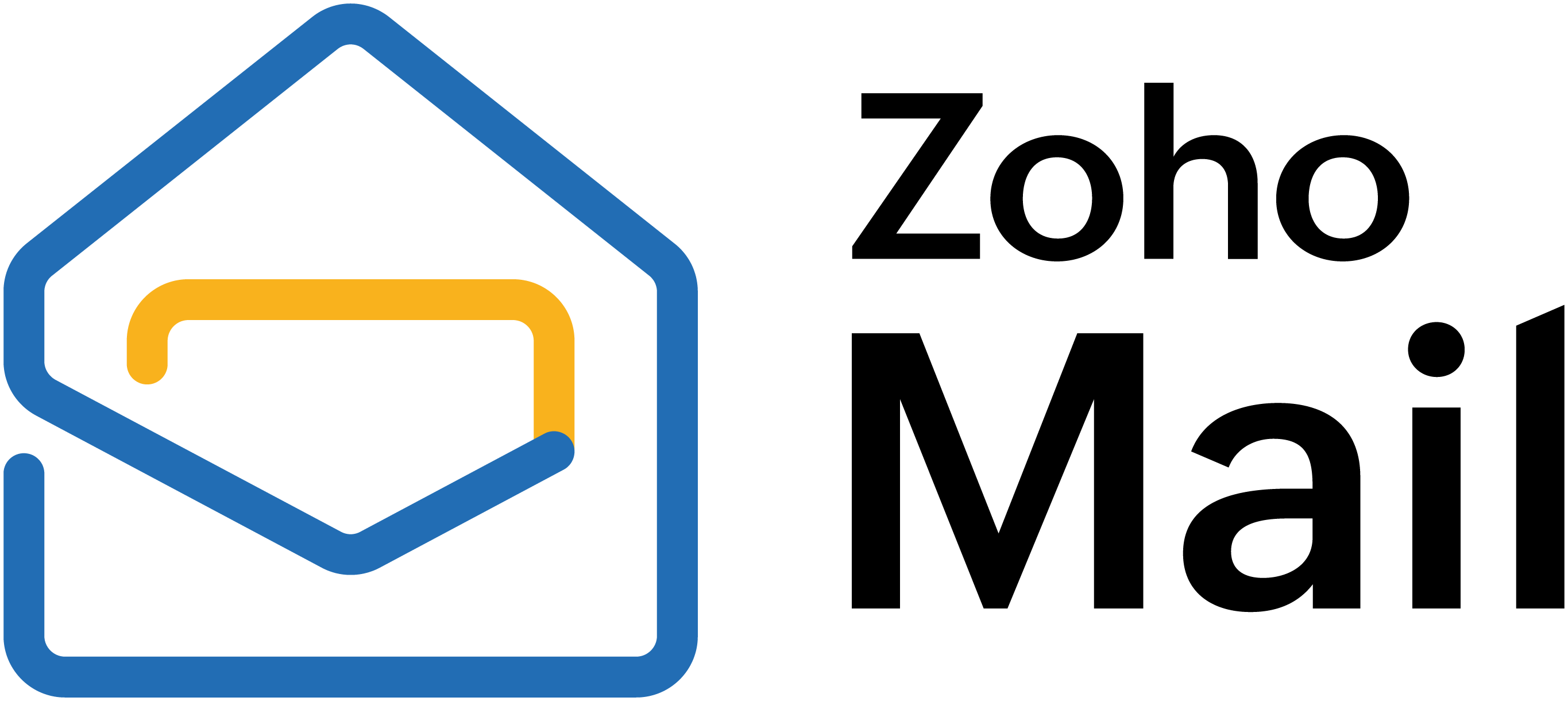Zen Desk 扩展程序
借助 eWidget 中的 Zendesk 扩展程序,Zoho Mail 和 Zendesk 用户可以在 Zendesk 中查看、编辑、评论、回复、关闭和创建服务工单。
您需要在 Zoho Mail 中设置 Zendesk 扩展程序才能从 eWidget 进行访问。
在 Zoho Mail 中设置 Zendesk 扩展程序
- 登录 Zoho Mail
- 转到设置 > 集成卡片。
- 导航到 Zendesk,然后单击它。
- 在给定字段中输入子域名称,然后单击身份验证。
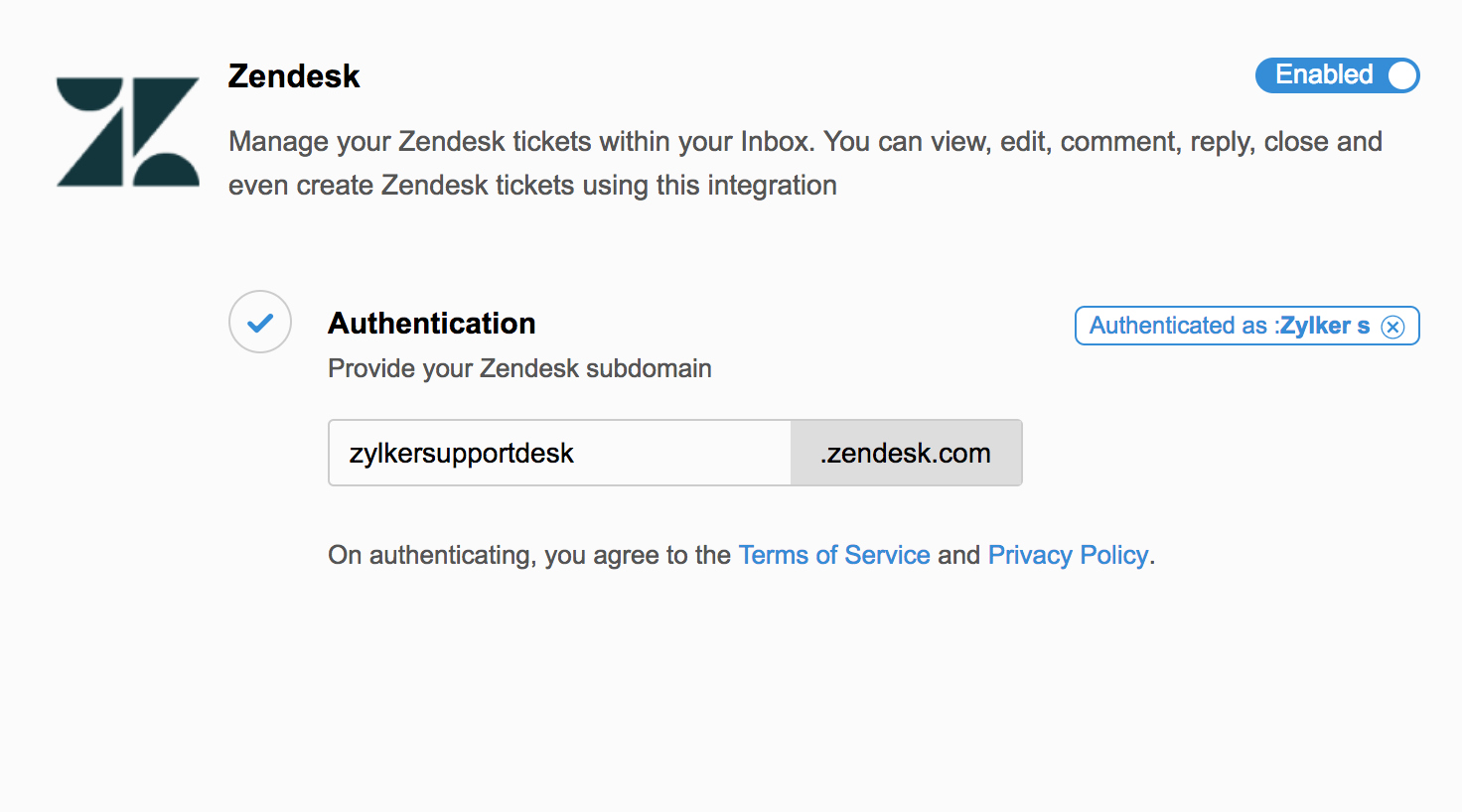
- 您将被重定向到 Zendesk 中的身份验证页面。
- 输入您的凭据,然后单击登录
- 单击允许以继续设置。
- Zendesk 扩展程序将启用并在 eWidget 的应用菜单中列出。
在 eWidget 中使用 Zendesk
- 导航到邮箱右侧窗格中的 eWidget 图标。
- 从应用菜单中选择 Zendesk。
- 您可以在特定子域中选择打开、查看、编辑、搜索、创建和访问服务工单。
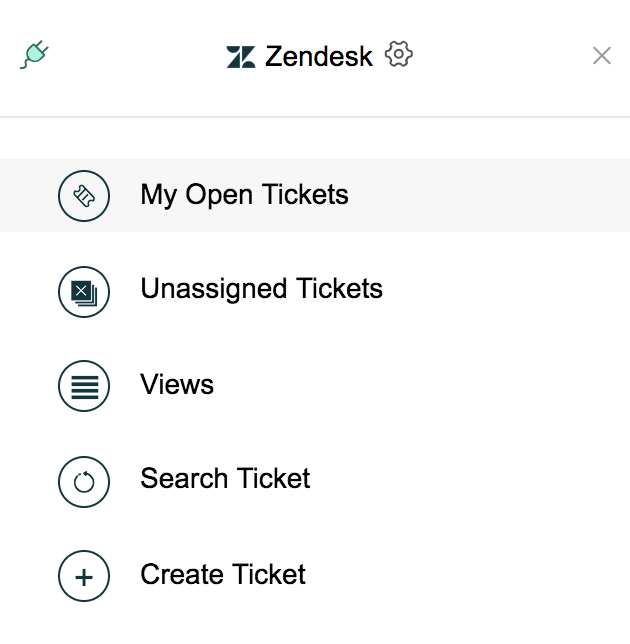
在 Zendesk 扩展程序中创建服务工单,同时使用 eWidget 在相应字段中填充电子邮件中的信息。您也可以对服务工单进行评论(公开回复或内部备注),并分配漏分的服务工单。
我的未结服务工单
在子域中查看和评论分配给您的服务工单。您还可以使用状态、优先级和类型这三个筛选器选项。
未分配的服务工单
本部分列出了 Zendesk 中的未分配服务工单,您可以按照在 Zendesk 中设置的“状态”、“优先级”和“类型”对这些服务工单进行过滤。
查看服务工单
“查看服务工单”部分默认设置为未解决的服务工单。您可以从下拉菜单中选择其他选项,其中包含您创建的预定义和自定义视图(如有)。
搜索服务工单
您可以在搜索服务工单部分中使用这三个筛选器参数来有效缩小搜索范围。
- 请求者 - 用户的电子邮件地址。
- 分配对象 - 服务工单的分配对象。
- 服务工单 ID - 服务工单参考编号。
创建服务工单
您在 Zoho Mail 的 eWidget 中创建的服务工单将直接体现在 Zendesk 中。
- 从 eWidget 的应用菜单中选择 Zendesk。
- 单击创建服务工单。
- 在相应字段中填写所有必要的详细信息。
- 要将服务工单分配给某个人员,请在分配对象字段中输入他们的姓名或从下拉列表中进行选择,然后单击创建。
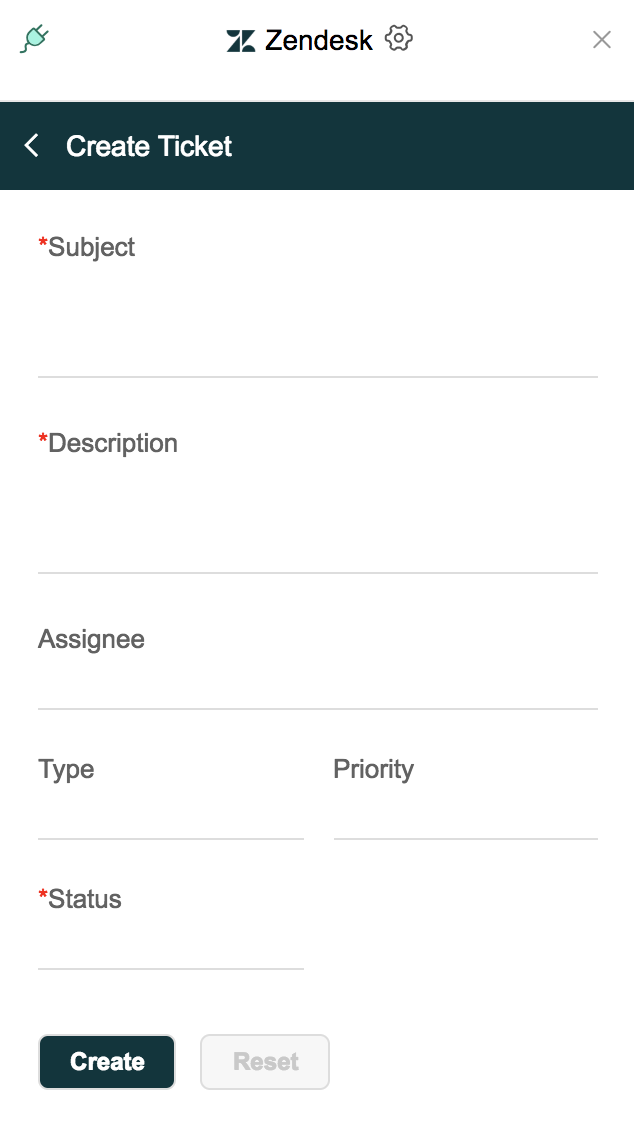
通过选择创建服务工单选项,您可以在 Zendesk 中将电子邮件转换为服务工单。电子邮件中的详细信息将填充到相应的字段中,以便您轻松创建服务工单。